 Однажды, еще во времена Windows 98, я увидел на компьютере приятеля необычный файловый менеджер. «А ты что, проводником пользуешься?! – изумился тот. – Проводник – для лохов! А настоящие пацаны юзают Windows Commander!»
Однажды, еще во времена Windows 98, я увидел на компьютере приятеля необычный файловый менеджер. «А ты что, проводником пользуешься?! – изумился тот. – Проводник – для лохов! А настоящие пацаны юзают Windows Commander!»
В тот вечер я ушел от приятеля, унося в кармане заветную дискету с новым файловым менеджером. Тогда я даже не думал, что следующие десять лет не смогу обходиться без Total Commander (TC). Равно как и того, что спустя 10 лет он отойдет на второй план.
Сравнивать файловые менеджеры по количеству возможностей бессмысленно. Однако значение имеют лишь те функции, которые мы регулярно используем. Постоянным читателям уже знаком формат серии пенальти. Сегодня по пять одиннадцатиметровых ударов в ворота друг друга пробьют проводник и Total Commander.
Я расскажу вам про пять любимых возможностей проводника, а также поведаю, какие пять функций TC считаю незаменимыми. Но сначала я хочу объяснить, почему после десяти лет постоянной работы с TC я вернулся к проводнику.
Статическое и динамическое отображение файлов
Список файлов, хранящихся в директориях (каталогах), можно посмотреть командой DIR.
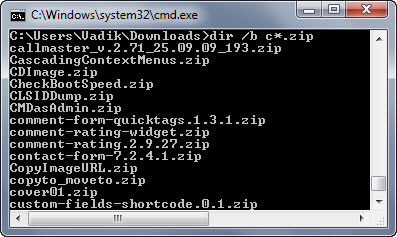
Теперь мы говорим «папка», и она уже вытеснила «директорию» из лексикона пользователей Windows. Файловые менеджеры традиционно отображают папки в том виде, как они размещены на диске. Вы открываете папку и видите набор ее файлов – это статическое отображение файлов.
Двухпанельный файловый менеджер предстает во всей красе, если вы регулярно реорганизуете папки и файлы, раскладывая все по полочкам.
По мере своей эволюции проводник стремился к тому, чтобы наряду со статической структурой папок дать возможность динамического представления файлов и документов. В проводнике динамику обеспечивают:
- поиск
- фильтры
- упорядочивание
- группировка

С их помощью вы можете каждый раз формировать список файлов по своему усмотрению, в зависимости от вашей текущей задачи.
Проводник Windows XP не обладал ни одной из этих возможностей, хотя Windows Desktop Search можно было поставить отдельно. Это не способствовало моей эффективной работе, и TC давал проводнику огромную фору.
В Windows Vista я заметил, что в некоторых случаях повседневная работа с файлами и документами может выполняться быстрее за счет динамического отображения файлов. В проводнике Windows 7 произошли другие изменения к лучшему, и я стал работать динамичнее.
Во многих случаях у меня уже нет необходимости тщательно сортировать файлы по папкам. При этом я добираюсь до нужных мне файлов и документов намного быстрее, чем если бы продирался через статическую структуру папок.
В Total Commander нет динамики, поэтому в проводнике я выполняю свои задачи быстрее. Примеры на подходе, ведь проводник уже поставил мяч на точку.
Проводник
Для меня было очень важно объяснить вам свою философию работы с файлами. Так вам будет легче взглянуть на следующие пять функций проводника моими глазами.
Поиск
Я люблю поиск! Каждый день и многократно я отображаю файлы динамически с помощью поиска, в том числе сохраненных поисков.

Интеграция быстрого поиска в оболочку Windows сделала работу в Vista удобнее. А появление поля для поиска в каждой папке проводника Windows 7 послужило, пожалуй, основным мотивом для моего возвращения с TC на проводник. Дополнительное ускорение поиску Windows придает использование SSD.
Помимо четырех подробных статей я регулярно рассказываю на страницах блога о практическом применении поиска для ускорения работы.
Фильтры
Чтобы отфильтровать папку в табличном режиме, достаточно навести курсор на столбец, щелкнуть стрелку и выбрать фильтр.

Фильтры родственны поиску, и для каждого из них существует эквивалентный поисковый запрос. Но зачастую быстрее выбирать фильтр из столбца таблицы проводника. Тем самым создается динамическое представление файлов, и у меня есть очень хороший практический пример.
В конкурсе по IE9 приняло участие 11 авторов, а их статьи рецензировал ваш покорный слуга. Конечно, мне нужно было отображать статьи каждого автора отдельно от других. В Total Commander я бы создал 11 папок, по одной на автора. Возня какая!
Я просто попросил авторов указать свое имя в настройках MS Word, благодаря чему мне хватило одной папки в проводнике.
Казалось бы, все файлы в папке проводника сложены в кучу. Но фильтр моментально отображает только файлы нужного автора, избавляя от необходимости перемещаться по 11 папкам.
Вы можете использовать в качестве фильтра любые метаданные файла (см. в свойствах файла на вкладке «Подробно»). В данном случае я задействовал свойство «Автор», которое Word автоматически добавляет к каждому документу.
Упорядочивание файлов
Вы скажете, что файлы все-таки представлены иначе, чем при использовании 11 папок? В проводнике их легко привести их к такому же виду с помощью упорядочивания файлов в библиотеке.
Если вы внимательно посмотрите на предыдущий скриншот, то заметите два момента:
- папка входит в библиотеку «Конкурс»
- для отображения файлов выбран тип упорядочивания «Папка»
Упорядочив файлы по автору, я получаю представление, которое аналогично обычным папкам Windows. Более того, я даже вижу количество документов каждого автора.
Перед вами результат упорядочивания документов по автору в виде таблицы (слева) и крупных значков (справа). Во втором случае количество документов можно оценить на глазок, а точная цифра отображается во всплывающей подсказке или в панели сведений внизу окна.
Группировка файлов
Упорядочивание работает только в библиотеках, а группировка файлов доступна в контекстном меню любых папок. Продолжая предыдущий пример, можно сгруппировать файлы так.

Щелчком левой кнопкой мыши по заголовку группы можно выделить все файлы в ней, а щелчком правой – свернуть и развернуть текущую группу или все группы сразу.
Вы можете сгруппировать файлы и документы по любому свойству файла. Например, папка Screenshots у меня сгруппирована по дате, а изображения представлены достаточно крупными эскизами, чтобы видеть картинку.

При группировке по дате названия групп соответствуют календарным условиям поиска – видите, как все связано?
Избранное
Я уже рассказывал, как ускорить работу в системе с помощью избранного. Поэтому сейчас я объясню, почему оно для меня удобнее, чем избранное Total Commander.
В TC для доступа к часто используемым папкам можно задействовать список любимых папок, вызываемый двойным щелчком по адресной строке, а также закрепленные вкладки.

В списке TC мне не хватает собственных значков для облегчения визуального поиска нужной папки. Кроме того, этот список недоступен в окнах «Открыть» и «Сохранить как», которые отдельно надо настраивать для эффективной работы .
А с вкладками у меня постоянно была проблема в том, что они плодились, т.к. было настроено открытие подпапок в новой вкладке. В противном случае закрепление сильно теряет смысл.
Вы обратили внимание, что все пять пенальти проводника были пробиты с сильной поисковой подкруткой?
В статье об эволюции проводника я уже рассказывал о навигации по диску с помощью поиска.
Можете рассматривать тот рассказ в качестве замедленного повтора сегодняшних пенальти проводника.
Total Commander
Большинство повседневных действий с файлами и папками я выполняю в проводнике. Однако в нем нет ряда замечательных и очень нужных возможностей Total Commander.
Поиск
Свой первый пенальти Total Commander пробивает в тот же правый верхний угол, что и проводник. Любопытно, не правда ли?
Дело в том, что поиск Windows 7 хорош для нахождения файлов в индексе. А если файлы не проиндексированы, процесс оказывается вовсе не таким быстрым . Некоторые типы файлов я не индексирую, чтобы уменьшить «шум» в результатах поиска.
Например, PHP-файлы у меня в индекс не входят. Занимаясь настройкой блога, я часто ищу что-то в их содержимом именно с помощью TC – так быстрее!
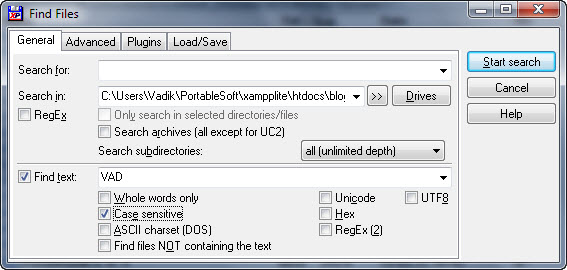
Все свои изменения в коде я помечаю аббревиатурой “VAD”, чтобы их потом было проще найти. На рисунке показан поиск (Alt + F7) этого текста в содержимом файлов.
Надеюсь, вы простите меня за английский интерфейс на скриншотах TC. За 10 лет я к нему настолько привык, что ничего не найду в русском :)
Клиент FTP
Отредактировав конфигурационный файл и проверив работу локальной версии блога, я загружаю файл на сервер (Ctrl + F).
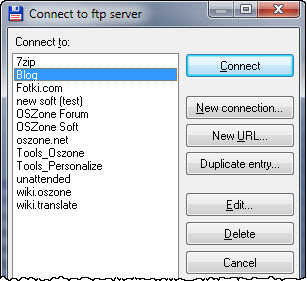
Конечно, существует масса клиентов FTP, но TC меня всем устраивает, да и файлы ведь уже открыты в одной из панелей! Тут ничего более быстрого не придумать.
Массовое переименование файлов
В TC очень удобно реализовано массовое переименование файлов (Ctrl + M). Я его постоянно использую, чтобы задать осмысленные имена фотографиям и скриншотам для статей.
Даже не знаю, что бы я делал без функции поиска/замены в именах файлов!
Синхронизация папок
Сравнение содержимого двух папок – это воистину незаменимая функция двухпанельных файловых менеджеров. В последнее время я не так часто как раньше пользуюсь сочетанием клавиш Alt + D, но обойтись без этой возможности было бы трудно.
На рисунке показано сравнение исполняемых файлов (EXE) в папках с моим набором инструментов – на жестком диске (справа) и на загрузочной флэшке, содержащей установочные файлы Windows 7.
Как видите, нескольких утилит на флэшке не хватало, а на их добавление потребовалось 5 секунд.
Windows PE
В Windows PE и среде восстановления нет проводника – их родным интерфейсом является командная строка. И хотя можно использовать окна «Открыть» и «Сохранить как» для управления файлами, в полноценном файловом менеджере делать это намного удобнее.
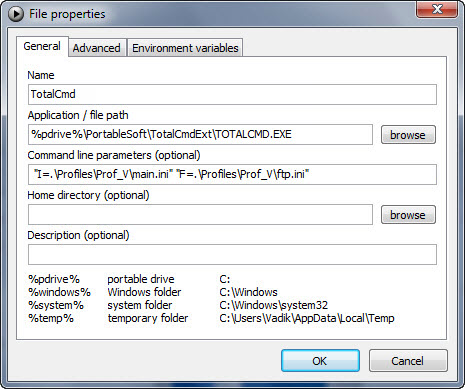
С помощью PStart у меня настроен ярлык для запуска TC с флэшки с привычными параметрами, что добавляет скорости и комфорта в работе.
Вы заметили, что почти каждый пенальти TC пробивал определенным сочетанием клавиш?
Проводник больше ориентирован на мышь, и на нетбуке я часто использую именно Total Commander, чтобы не возиться с тачпадом.
Удобные сочетания для каждого действия – это очень сильная сторона двухпанельных файловых менеджеров, значительно ускоряющая работу. Вообще, у них много общих «фич» – так, в качестве альтернативы TC я на работе с равным успехом использую Free Commander.
Расскажите о своем файловом менеджере
Итак, проводник и Total Commander пробили по пять пенальти, и все они попали в цель. Как и в случае с браузерами, я не стесняюсь использовать две программы одного класса для более эффективной работы в зависимости от конкретной задачи. Теперь слово за вами!
Не спрашивайте меня, почему в списке нет вашего любимого файлового менеджера. Обезличенные голоса в опросе не столь важны. Мне намного более интересно было бы узнать о выборе конкретных читателей! Поэтому я предлагаю вам пробить свою серию пенальти.
Что вы можете рассказать о своем любимом файловом менеджере?
![]() Опишите три-пять «фич», которые вам ближе всего, и объясните, почему они делают вашу повседневную работу с файлами и папками лучше, удобнее и эффективнее.
Опишите три-пять «фич», которые вам ближе всего, и объясните, почему они делают вашу повседневную работу с файлами и папками лучше, удобнее и эффективнее.
Лучшие, на мой взгляд, пенальтисты увидят в своих комментариях значок любимого файлового менеджера. А лучшие комментарии по мнению читателей будут выделены цветом!
P.S. Кстати, один читатель заранее пробил свою серию пенальти, причем очень мощно. В четверг вас ожидает рассказ об интересной программе Directory Opus, успешно сочетающей в себе функции проводника и двухпанельного файлового менеджера.
Результаты голосования утеряны в связи с прекращением работы веб-сервиса опросов.


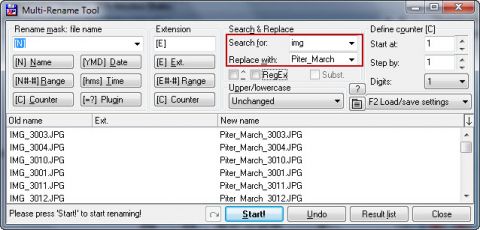
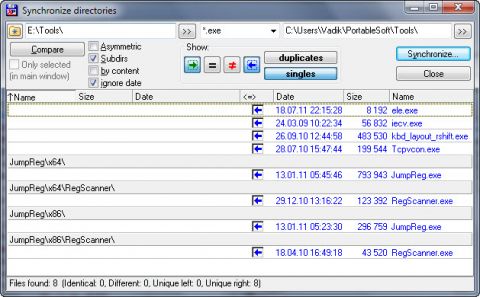
Виталий, “не менял” – это был легкий сарказм. Ну а как вы думаете-то, за два года?
Факт еще в том, что в диспетчере задач XP не было частного набора…
Animator, это делается двумя командами. Пример использования icacls и takeown для получения доступа ко всем файлам несистемного диска
Hauer, спасибо за отклик! Я упоминал свой архиватор в комментариях :)
А вы хотите серию пенальти для архиваторов провести? Мне кажется, что она скучноватой получится. Вы (да и любой читатель) можете прислать мне свои пять ударов в почту – посмотрим :)
Угу, вчера шарился по OSZone,помогло…ни одной оставшейся ни удел папки.
Вывод, спешили разработчики раз графическая оболочка над этими утилитами глючно работает ( а вот консоль фурычит)
о как много комментариев…
Всегда пользовался только проводником. Пробовал использовать total commander – ЖУТКО неудобно. И ftp удобнее всего в проводнике windows использовать. Двухколоночный интерфейс? Легко! хоть в 3 ряда и 6 столбцов, лишь бы места на мониторе хватило. Единственный недостаток – отсутствие адекватного файлопереименования. Только для этой цели у меня total commander И стоит. Стоял. Предыдущий хард как полетел, так я его и не поставил.
Кстатил, а total commander у вас лицензионный? *trollface*
Очень похоже :) Только с переходом на 7, Far отпал вовсе. Проводника хватает на 100%
Угу, мне сейчас не нужны каждый день FTP или подсветка кода, а когда были нужны, использовал для них отдельные приложения – так удобнее.
Во времена DOS пользовался Norton Commander, затем пришёл Far и помогал в работе не один год. С TC подружиться не получилось, поскольку интерфейс должен быть дружелюбным и удобным, а ТС этим не обладает. К тому же в Far была бесплатная регистрация для жителей xUSSR, в ТС – нет. Никогда не понимал, как люди пользуются ТС, он ведь убог!
Ажиотаж вокруг статьи показывает то, с каким трудом люди расстаются с привычными инструментами. Часто более удобные способы остаются абсолютно неосвоенными, в угоду непробиваемому “я так привык” (“я в танке”, “меня не кантовать”). Некоторые готовы на протяжении десятков комментариев доказывать с пеной у рта, как им нравится ТС, вместо того чтобы пойти и попробовать один раз какую-то новую функцию (поиск например).
Звиняйте, прочитал комментов 30-40 + жёлтые, остальное “ниасилил”.
rsod, в соседнем обсуждении несколько человек упоминали, что TC дешевле, чем DO. Надо полагать, они заплатили за свой ТС. В конце концов, можно при старте кнопочку нажимать – это бесплатно.
Morpheus, мне как-то странно слышать о дружелюбности интерфейса FAR и убожестве интерфейса ТС. У меня сложилось противоположное представление. Хотя слово “дружелюбность” надо все равно взять в кавычки :)
В общем, графический интерфейс и не предназначен для таких задач. В любом случае, я рад, что вы открыли для себя новые способы беспроблемного управления правами папок из командной строки.
Сомнительное преимущество. Есть такой файл система сразу об этом сообщит, а искать его визуально в папке где, допустим, пару сотен файлов никак не быстрее, а наоборот. Возможно вы имели в виду сравнение файлов, тут я согласен. Но все же WinMerge или AptDiff лично мне для этой цели удобнее, поскольку сразу показывают отличия.
Vadim Sterkin, Far более похож на NC, видимо этим и было обусловлено предпочтение. Нужно было что-то такое же синее и полноэкранное – оно нашлось :) ТС в виндовом окошке вообще никак не поддавался освоению. Пяти секунд хватало, чтобы начать плеваться.
Это как с любимой вещью, когда она изнашивается, приходишь в ларёк-шмарёк, бутик-шмутик и просишь такую же. Радуешься, если нашёл максимально похожую. Думаю, здесь я не одинок :)
Огромный плюс проводника – он есть в любой Windows. Усаживаясь за чужой компьютер не нужно осваиваться.
После фара, я часто находясь в проводнике жал F3, F4, F5, F8 и т.д. :) Долго потом отвыкал, очень долго :) От этой зависимости удалось избавиться и это, безусловно, радует.
Извините, но вы мне напоминаете комсомольца из анекдота, который без трудностей не может;)
Установленный ТС легким движением руки переписывается на флешку и вы получаете работоспособную в любой Windows portable версию. Надеюсь вы не против флеш, потому что успели привыкнуть пользоваться дискетами?;)
тыблин, носить с собой на флешке файловый менеджер – это бред. И не важно, будет это ТС, Far или ещё какая программа. “Посмотреть комп” просят порой в самый неподходящий момент, крайний раз такая просьба поступила на морском побережье.
героя ералаша, у которого были наручные часы и чемодан с батарейками для них. Чтобы часы работали, чемодан надо было постоянно с собой таскать :)
Не правильное сравнение. Без флешки работа не стопорится, просто падает работоспособность. ТС на флешке, или, например, в памяти телефона, который всегда с собой, никому не мешает (мой с парочкой дополнений весит 22, как пара песен), а в нужный момент может сильно помочь.
В роуминге телефон валяется в сейфе 95% времени.
Зачем затруднять себе жизнь, если можно не затруднять?
Зачем что-то с собой носить, если можно не носить?
Не у всех и не всегда. Да и до роуминга доехать надо, вот я 99.9% провожу в своей области.
Если бы речь шла об недельном запасе воды на случай атомной войны, я бы согласился. А так- чем мешает небольшая (по современным меркам) программа? Да ничем. Кинул и забыл, понадобилось- вспомнил. А помочь может.
Как ни странно однако в ХР это работает на ура а в 7 которая позиционируется наиболее удобной и комфортной приходиться пользоваться консолью для обстряпывания того же.
Кроме того графический интерфейс как-раз прдназачен и для этого раз им можно это сделать пусть и с глюками.
Да и все в винде можно сделать через тот же графический интерфейс.
В общем недоделка коя не исправилась и в СП1.
К счастью я не часто пользуюсь изменением прав тем не менее неприятный осадок , особенно после ХР, остался.
Виталий, вы же понимаете, дело не в размере программы и не в весе флешки :) Дело в нежелании таскать с собой то, что можно не таскать. Я не завишу от этой программы, а пользуюсь проводником, который есть в каждой системе и которого полностью хватает.
Вам сложно правильно организовать свою работу без стороннего файлового менеджера? Вы будете чувствовать себя некомфортно без него? Вы хотите поговорить об этом? :)
Morpheus, вам хватает. Мне, в принципе, тоже. Просто продолжил мысль тыблина. Но если вам это не надо, то это не значит, что это не надо другим? И если работу можно выполнить в ТС, зачем мучать себя проводником? Зачем приспосабливаться под операционку, если можно приспособить операционку?
Пропустил “быстрее” между “работу” и “можно”.
TC лучше по причине уже того, что там множество включающих в себя программ, команд, а так же возможностей для работы с флеш носителями, возможность просматривать скрытые файлы, а это могут быть вирусы, именно с флеш носителей, компьютера.., личное время на копирование и удаление, скрытие, поиски…и.т.д тратиться значительно меньше )
Естественно я говорю про то, как удобнее работать мне.
Проводник удобен без каких-либо приспособлений, а если что-то не устраивает, это можно настроить (как и в любой программе). Мучением для меня сейчас будет как раз сторонний файловый менеджер, нежели стандартный проводник.
Мне понятно использование ТС на DOS – родная графическая оболочка там просто убога. Равно как и в win 1.x – 3.x. И даже вплоть до ХР. В ХР проводник, как графическая оболочка сравнялся с ТС, а дальше будет одна тенденция – ТС увы останется на прежнем уровне. Максимум добавиться несколько непринципиальных фич, а проводник будет развиваться. Ибо в ТС например ну никак не сделать библиотек. Показ файлов в нем всегда будет в табличном виде – иначе это уже будет нечто другое, не ТС. Думаю в будущем у него останется как раз указанная выше ниша – флешки. Если в Win PE не сделают полноценный проводник. Тогда и этот бастион рухнет.
Как убрать адресную строку в Windows 7? Никак, это я точно знаю.
Люди разные, и разным людям удобно использовать разные инструменты.
Во- первых, не виду ничего принципиально невозможного в этом, вло- вторых, библиотеки там не нужны по идеологическим соображениям- у пользователей ТС и так обычно всё разложено по папочкам.
Вид- Просмотр эскизов.
Виталий, эскизы в TC… ммм… не фонтан :)
Кстати, сегодня в блоге Windows 8 появился рассказ о грядущих изменениях в проводнике: Improvements in Windows Explorer На русский его переведут через несколько дней, но и из картинок многое ясно – жду с нетерпением :)
Лентоненавистникам сразу могу сказать, что она будет скрыта большую часть времени, а панель быстрого доступа с основными кнопками займет минимум места по вертикали.
Зато появится много вещей, которые сейчас приходится подключать через контекстное меню – основная точка входа для фич по данным телеметрии.
Из них, кстати, следует, что панель инструментов проводника с динамическим отображением кнопок фактически не используюется людьми. Она даже уступает клавиатурным сочетаниям, хотя проводник ими не богат.
Кнопки, отвечающие за 84% процента всех действий пользователей, будут на одной вкладке Home – вот расклад по действиям.
Интересно будет попробовать в деле инструменты для поиска. В принципе, похоже на выбор фильтров, которые убрали в Vista (видимо, не всем были очевидно наличие фильтров в строке адреса).
P.S. И кнопку “Вверх” вернули, спустя две ОС, хехе :)
Слава Богу.
Если набор кнопок будет настраиваться, и с учётом непроверенной информации о том, что вернут нормальную строку состояния, то я наконец- то после ХР смогу практически нормально пользоваться проводником. Только бы вернуть отображение пути в заголовке, и тогда вообще будет замечательно. Всё как в ХР, по крайней мере моей,, кроме переехавших кнопок навигации. Идеал!
Конечно. Непонятно, когда какие кнопки есть, когда их нету. Лично я постоянно путаюсь. Затея заранее была провальной.
Надеюсь, отключается. А то занимает ценное место, не принося пользы. Привык у себя в ХР через строку адреса.
Наверное. Вроде размер настроить можно. Но это я в ответ Сергею.
Виталий, скрытие ленты по умолчанию – это одна из основных просьб в комментах. Но думаю, что вряд ли так сделают – фичу надо показать. Я-то имел в виду себя.
Панель быстрого запуска (QAT), конечно, будет настраиваемая – даже на скриншоте видно. Все как в Office. Кстати, в комментах там интересный отзыв от человека из команды Офиса – дает советы по юзабилити, чтобы на грабли не наступать.
Впрочем, не все так радужно. Заточенность этого UI под планшеты весьма спорна. Да, в большие кнопки легче попадать пальцами, но ведь лента и места занимает будь здоров. А в QAT кнопки маленькие.
На настраиваемое отображение кнопки “Вверх” я бы не рассчитывал. Могу поспорить на пиво даже :) В принципе, она места немного занимает.
Строка состояния – информативность ХР вряд ли вернут, ведь есть область сведений.
Да вроде местами кнопки не поменяешь. И адресную строку не отключишь. Своих кнопок типа “Упаковать в 7z” (по аналогии с “Упаковать в zip”) не добавишь. Ну да ладно, хотя бы что- то.
И не нужна. На планшеты надо ставить андроид какой- нибуть, или вообще, iOS. Не надо их мучить операционками от Майкрософт. Они в последних ипостасях занимают памяти больше, чем есть в тех планшетах. Ихних стараний подогнать интерфейс под планшет я понять ни как не могу. Ну да ладно.
Судя по скриншотам, меньше, чем в Семёрке, за счёт области сведений. Детали ниже.
Не спорю, сам знаю, что не будет. Это я так, мечтаю.
Посмотрите скриншоты, особенно тут
Где- то читал, что они оптимизируя использование пространства по вертикали, отказались от области сведений (и я с ними соглашусь- бесполезная вещь), и собираются вернуть строку состояния, сделав её более информативной, что очень правильно. На скриншотах видно. В общем, всё возвращается на круги своя.
Виталий, порядок кнопок в QAT можно будет задать (в офисе есть).
Область сведений сохранила имя, но я согласен – больше похоже на строку состояния :) Саму строку, возможно, вообще упразднят при таком раскладе.
Память не вопрос, у меня в планшете 2гб. С точки зрения 7/8, это нормально, а уж для задач планшета – тем более. И да, я жду Metro UI :)
Надеюсь.
Это у вас. Да и всё равно жалко. Мне ноутбуки вплоть до средней ценовой категории жалко, не то что уж планшеты.
В смысле? 7/8 памяти занято?
А я зарплаты :) куплю мобильник с гигом памяти.
А вот видео сих замечательных обновлений проводника – http://www.youtube.com/watch?v=OMa91F6qgQQ&feature=player_detailpage
ps. лично мне, очень нравятся данные обновления и я их очень жду. Уже сейчас я в большинстве своем отказался от ТС, а уж с таким проводником – ТС можно просто выкинуть на свалку (8я версия думаю ничего нового в интерфейсе не привнесет)
Насчет Поиска в Проводнике и ТС-встретилась мне как-то статья в журнале про поисковики на компьютер и решил полпробовать одну из них-Персональный поиск Яндекс.После установки в трее появляется значок “Я” клик на который открывает браузер с поисковой страницей Яндекса,но поиск ведется в файлах и папках компьютера.Набираете ключевое слово и через мгновение получаете ссылки на найденное..сразу после установки начинает индексировать файлы,что может занять некоторое время,мне она очень понравилась,плюс ко всему прочему бесплатная.
QWERTY, у программ такого класса есть пара недостатков по сравнению с поиском Windows 7:
1. Они не интегрированы в оболочку Windows (например, нет контекстных меню проводника).
2. Искать нужно в отдельном окне или поле панели задач, как это было с Google Desktop Search.
Кстати, Google только что объявила о его смерти. Как вы думаете, почему? :)
Перечисленные недостатки для меня несущественны и компенсируются качеством поиска..Google Desktop Search я не пользовался,только читал обзор..Если Гугл больше не хочет ей заниматься,вероятно программа имеет проблемы с которыми компания решила не возиться.Вот,сейчас прочел в одном форуме,что эта программа индексирует файлы всех пользователей на компе..то есть другой пользователь может получить к ним доступ?..
QWERTY, качество поиска Windows 7 у меня не вызывает нареканий. Стороннее ПО просто не нужно в данном случае.
Что касается доступа разных пользователей, смотрите справку к программе. В Windows 7 пользователи имеют доступ только к своим файлам, то же самое происходит и в поиске.
Ну почему, не далее, как год назад купил жене нетбук мси, так на них поголовно либо ХРНЕ, либо линукс. У нас и до сих пор стоит НЕ, нет смысла менять лицензионную ОС на др. на таком железе.
Серый, ну не знаю… Пробежался по онлайн-магазинам – на нетбуках если Windows, то Windows 7 Starter.
Ужасный выпуск винды… Даже на iOS и то можно свою картинку на рабочий стол поставить, и в моём доисторическом Siemens s75 тоже был данный функционал, а в стартере нет… Как так можно было ОСь порезать?
Вы вроде сами писали, что используете ТС для поиска в не индексированных местах. Так что ещё как нужно. А если поиск например, яндекса объединяет достоинства встроенного поиска Windows по индексу и стороннего ТС вне индекса, то почему бы не использовать один инструмент вместо двух? Пример я привёл от балды, ибо про возможности поиска ничего не знаю. Просто он мне не нужен.
Vadim Sterkin, может в этом году ситуация и поменялась, но тысячи проданных нетбуков с ХРНЕ никуда не делись, имхо.
Виталий, Starter можно допилить без проблем (см. winreview.ru). И нет, мне неинтересно здесь обсуждать достоинства и недостатки Starter…
Смысл установки поиска Яндекса в индексе, а не в поиске вне индекса.
Серый, ну не делись, и что? Это капля в море по сравнению с миллионами новых систем с Windows 7. Вообще, это оффтоп. А по теме разговора вам есть что сказать?:)
Vadim Sterkin,
Я набираю в Поиске семерки-Снайпинг(у меня есть несколько книг и статей на эту тему)-результат нулевой..В Персональном поиске Яндекс через мгновение выходят ссылки на файлы содержащие это слово,сортировка по умолчанию по ревалентности,можно и по дате..
QWERTY, прежде чем говорить о недостатках поиска Windows 7, надо уяснить себе, как он работает. Очевидно, ваши книги не проиндексированы по той или иной причине (например, нестандартный формат, для которого нет поискового фильтра). С проблемами обращайтесь в эту тему форума.
А так, пользуйтесь тем, что вам удобнее. Яндекс нашел все сразу? Прекрасно, значит, вам он лучше подходит.
Vadim Sterkin,
Вы меня неправильно поняли..)Я в восторге от семерки и рекомендую ее всем друзьям и знакомым..)Но я обычный юзер,может чуть больше чем другие обычные юзеры читаю..))Но в моем случае эта программа мне действительно понравилась больше..Спасибо за комменты,мне очень нравится ваш блог)